windows下nginx中配置端口转发 ----本文来自转载
什么是端口转发
版权声明:本文为博主原创文章,遵循CC 4.0 BY-SA版权协议,转载请附上原文出处链接和本声明。
当我们在服务器上搭建一个图书以及一个电影的应用,其中图书应用启动了 8001 端口,电影应用启动了 8002 端口。此时如果我们可以通过:
localhost:8001 //图书
localhost:8002 //电影
但我们一般访问应用的时候都是希望不加端口就访问域名,也即两个应用都通过 80 端口访问。但我们知道服务器上的一个端口只能被一个程序使用,这时候如何该怎么办呢?一个常用的方法是用 Nginx 进行端口转发。Nginx 的实现原理是:用 Nginx 监听 80 端口,当有 HTTP 请求到来时,将 HTTP 请求的 HOST 等信息与其配置文件进行匹配并转发给对应的应用。例如当用户访问 book.douban.com 时,Nginx 从配置文件中知道这个是图书应用的 HTTP 请求,于是将此请求转发给 8001 端口的应用处理。当用户访问 movie.douban.com 时,Nginx 从配置文件中知道这个是电影应用的 HTTP 请求,于是将此请求转发给 8002 端口的应用处理。一个简单的 Nginx 配置文件(部分)如下面所示:

#配置负载均衡池
#Demo1负载均衡池
upstream book_pool{
server 127.0.0.1:8001;
}
#Demo2负载均衡池
upstream movie_pool{
server 127.0.0.1:8002;
}Demo1端口转发
server {
listen 80;
server_name book.chanshuyi.com;
access_log logs/book.log;
error_log logs/book.error;#将所有请求转发给demo_pool池的应用处理
location / {
proxy_set_header Host $host;
proxy_set_header X-Forwarded-For $proxy_add_x_forwarded_for;
proxy_pass http://book_pool;
}
}
Demo2端口转发
server {
listen 80;
server_name movie.chanshuyi.com;
access_log logs/movie.log;
error_log logs/movie.error;#将所有请求转发给demo_pool池的应用处理
location / {
proxy_set_header Host $host;
proxy_set_header X-Forwarded-For $proxy_add_x_forwarded_for;
proxy_pass http://movie_pool;
}
}

上面这段配置实现了:
1、当用户访问的域名是:http://book.chanshuyi.com 时,我们自动将其请求转发给端口号为 8001 的 Tomcat 应用处理。
2、当用户访问的域名是:http://movie.chanshuyi.com 时,我们自动将其请求转发给端口号为 8002 的 Tomcat 应用处理。
上面的这种技术实现就是端口转发。端口转发指的是由软件统一监听某个域名上的某个端口(一般是80端口),当访问服务器的域名和端口符合要求时,就按照配置转发给指定的 Tomcat 服务器处理。我们常用的 Nginx 也有端口转发功能。
用 Nginx 实现端口转发
下面我们将从零开始,讲解如何配置端口转发。
首先去 Nginx 官网下载一个 Windows 版本的 Nginx,或者直接点击这里下载。这里我们用的是 Nginx1.8

下载解压之后的目录结构如下:
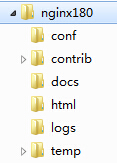
其中 conf 目录存放的是 Nginx 的配置文件,logs 存放的是 Nginx 的日志文件。
下面我们先模拟两个 tomcat 应用。到这里下载 tomcat604401.zip 和 tomcat604402.zip,它们是两个简单的Web项目,我们将通过他们来测试 Nginx 的配置是否成功。
下载之后直接运行两个 tomcat 下面的 bin/startup.bat,然后访问下面的链接看是否应用是否正常启动:
正常情况下会访问到具体的页面:
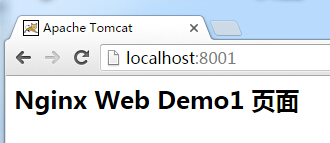
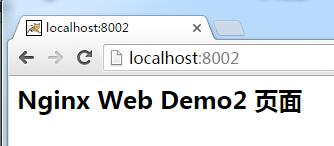
如果能看到上面的页面,那说明 tomcat 启动成功了。
下面我们进行 Nginx 配置,来实现端口转发。把下面的内容复制并覆盖 conf/nginx.conf 文件:

#user nobody;
worker_processes 1;error_log logs/error.log;
error_log logs/error.log notice;
error_log logs/error.log info;
pid logs/nginx.pid;
events {
worker_connections 1024;
} http {
include mime.types;
default_type application/octet-stream;
sendfile on;
keepalive_timeout 65;#配置负载均衡池
#Demo1负载均衡池
upstream book_pool{
server 127.0.0.1:8001;
}
#Demo2负载均衡池
upstream movie_pool{
server 127.0.0.1:8002;
} #Demo1端口转发
server {
listen 80;
server_name book.chanshuyi.com;
access_log logs/book.log;
error_log logs/book.error; #将所有请求转发给demo_pool池的应用处理
location / {
proxy_set_header Host $host;
proxy_set_header X-Forwarded-For $proxy_add_x_forwarded_for;
proxy_pass http://book_pool;
}
}
#Demo2端口转发
server {
listen 80;
server_name movie.chanshuyi.com;
access_log logs/movie.log;
error_log logs/movie.error; #将所有请求转发给demo_pool池的应用处理
location / {
proxy_set_header Host $host;
proxy_set_header X-Forwarded-For $proxy_add_x_forwarded_for;
proxy_pass http://movie_pool;
}
}
}

之后双击 nginx.exe 启动 Nginx。打开 Windows 任务管理器,如果看到 nginx 的进程,那么说明启动成功了,否则根据 logs 文件夹下的日志文件进行修改。

之后打开 C:\Windows\System32\drivers\etc\hosts 文件,添加以下配置:
# Set the Domain Redirect
127.0.0.1 book.chanshuyi.com movie.chanshuyi.com
(设置 host 主要是为了使域名重定向。进行了上述配置之后,在本机访问 book.chanshuyi.com movie.chanshuyi.com 的时候,系统会将请求转发给指定IP的服务器,而不是通过DNS服务器解析。通过设置 HOST,我们即使没有域名,也可以在本机用域名的方式访问自己启动的应用程序。)
之后我们打开浏览器,输入如下地址访问:
[MARK PIC1]
[MARK PIC2]
如果你成功看到以上页面,那说明 Nginx 成功启动并配置成功了。
Nginx 端口转发原理
下面我们来看看从发送 HTTP 请求到具体的 tomcat 应用处理的整个流程。
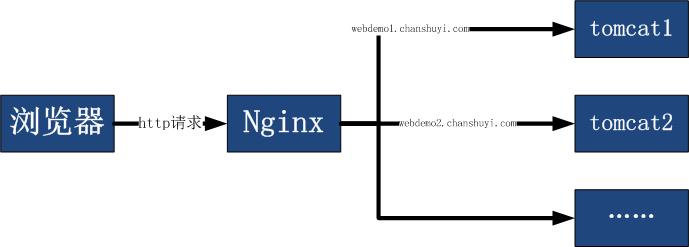
在本例中,当我们启动 Nginx 时, Nginx 就启动线程不断地监听 80 端口。用户浏览器发送 book.chanshuyi.com 请求,服务器接收到用户的 HTTP 请求时 Nginx 也监听到了这一时间。于是 Nginx 从 HTTP 请求头中取出用户请求的 server_name,并与配置文件中配置的进行匹配,如果匹配成功,那么就将请求转发给对应的应用服务器处理。否则 Nginx 将此次请求转发给配置文件中配置的第一个 server。
例如:用户通过浏览器发送 book.chanshuyi.com 请求,Nginx 监听到服务器 80 端口上的请求,并根据配置文件寻找对应的server。

#Demo1端口转发
server {
listen 80;
server_name book.chanshuyi.com;
access_log logs/book.log;
error_log logs/book.error;#将所有请求转发给demo_pool池的应用处理
location / {
proxy_set_header Host $host;
proxy_set_header X-Forwarded-For $proxy_add_x_forwarded_for;
proxy_pass http://book_pool;
}
}

Nginx 找到了对应的server,并发现对应的 server 配置了一个负载均衡池 book_pool。于是它将此请求分配给负载均衡池的应用服务器处理,即本机上端口为 8001 的应用服务器。
#Demo1负载均衡池
upstream book_pool{
server 127.0.0.1:8001;
}
到这里关于端口转发就结束了。我们将在下一篇中介绍如何进行负载均衡的配置。
参考资料:
windows下nginx中配置端口转发 ----本文来自转载的更多相关文章
- linux中nginx中配置端口转发
域名指向主机IP地址,通过域名:8080才能访问网站,去掉后面的8080:或者其他的端口号,直接使用域名访问网站 版权声明:本文为博主原创文章,遵循CC 4.0 BY-SA版权协议,转载请附上原文出处 ...
- 【Windows】netsh动态配置端口转发
文章转载自傲风 使用多个虚拟机,将开发环境和工作沟通环境分开(即时通,办公系统都只能在windows下使用-),将开发环境的服务提供给外部访问时,需要在主机上通过代理配置数据转发. VirtualBo ...
- Windows下Nginx的配置及配置文件部分介绍
一.在官网下载 nginx的Windows版本,官网下载:http://nginx.org/download/ 选择你自己想要的版本下载,解压 nginx(例如nginx-1.6.3) 包到你的win ...
- windows下nginx的配置
这里做的nginx的配置主要的功能是: 能够用localhost访问本地文件夹中的项目 输入ip地址访问本地文件夹中的项目 反向代理其他地址访问本地文件 1.nginx安装地址 2.解压之后的文件如下 ...
- Linux中配置端口转发(反向代理)
在conf.d目录下建一个文件, 以conf为结尾(如果没有conf.d目录,就自己新建一个) server { listen 80; server_name 127.0.0.1; #这个IP是你服务 ...
- Windows下nginx+php配置
1. 首先,将 nginx.conf 中的 PHP 配置注释去掉. # pass the PHP scripts to FastCGI server listening on # #location ...
- 使用docker安装nginx并配置端口转发
使用docker安装并运行nginx命令: docker run --name=nginx -p 80:80 -d docker.io/nginx 使用命令: docker exec -it ngin ...
- 在windows下codeblocks中配置pthread库
转自:http://blog.csdn.net/u013172314/article/details/50846198 如果添加方法不正确,可能会出现pthread_create’未定义的引用,所以下 ...
- windows下虚拟环境中配置MySQL-python错误问题
下载mysql 下载mysql-python 这两步基本没有问题怪就怪的 MySQL-python-1.2.3.win-amd64-py2.7 文件只能安装到python27 路径下 然后在虚拟环境 ...
随机推荐
- spring中配事务的工具配置
<!--配置事务--><bean id="transactionManager" class="org.springframework.jdbc.dat ...
- Spring学习(七)--Spring的AOP
1.实现AOP的方式:通过proxy代理对象.拦截器字码翻译等. 2.AOP体系分层图,从高到低,从使用到实现: 基础:待增强或者目标对象 切面:对基础的增强应用 配置:把基础和切面结合起来,完成切面 ...
- Python练习题 015:一颗自由落地的球
[Python练习题 015] 一球从100米高度自由落下,每次落地后反跳回原高度的一半,再落下.求它在第10次落地时,共经过多少米?第10次反弹多高? ----------------------- ...
- 使用SSM框架实现图片的上传
SSM实现图片上传功能 效果 在前端页面点击上传图片功能按钮,即弹出文件管理器,选择图片并上传: 思路 在前端页面添加 input 标签,type选择file. 在后端controller编写方法. ...
- [论文理解] Good Semi-supervised Learning That Requires a Bad GAN
Good Semi-supervised Learning That Requires a Bad GAN 恢复博客更新,最近没那么忙了,记录一下学习. Intro 本文是一篇稍微偏理论的半监督学习的 ...
- c++ 中预编译头文件名 pch.h
转载:https://www.it-swarm.asia/zh/c++/%e6%88%91%e5%8f%af%e4%bb%a5%e4%bd%bf%e7%94%a8includepchh%e2%80%9 ...
- 《C++primerplus》第9章练习题
1.(未使用原书例题)练习多文件组织.在一个头文件中定义一种学生的结构体,存储姓名和年龄,声明三个函数分别用于询问有多少个学生,输入学生的信息和展示学生的信息.在另一个源文件中给出所有函数的定义.在主 ...
- ESP8266 玩板记
一.前言 esp8266的玩板记,后面应该会去更一些其他东西,这一块内容,这算是收官之战了. IoT,江湖有缘再相会 二.ESP8266实现WiFi杀手/钓鱼 这次的博客做的是一个娱乐性较强的项目. ...
- 笔记本电脑为什么有时候不用按FN+F1~12也可以控制音量、亮度全部等等
对于经常要使用F1~F12的用户就很烦,比如编写前端代码的时候想直接按F12检查代码就是不行. 如何取消快捷键? 问题原因: 1.电脑默认使用了快捷键. 2.电脑按了FN+ESC锁定,只限于戴尔的电脑 ...
- C#实例(经典):四路光电开关&激光雷达数据采集和波形图绘制
前言:本文全部纯手工打造,如有疏漏之处,还请谅解! 如果需要查看更多文章,请微信搜索公众号 csharp编程大全,需要进C#交流群群请加微信z438679770,备注进群, 我邀请你进群! ! ! 这 ...
